- Sigues recibiendo el Intento de acceder a una dirección inválida ¿error? Nuestras correcciones detalladas lo ayudarán.
- Puede intentar escanear su computadora en busca de malware o eliminar MoveImages DWORD.
- Esto Sección de errores del sistema incluye muchos otros consejos sin riesgo para aplicar al resolver problemas similares.
- Por último, trabaje para resolver varios problemas gracias a la experiencia precisa en PC de nuestro Centro de errores de Windows 10.

Este software mantendrá sus controladores en funcionamiento, lo que lo mantendrá a salvo de errores comunes de la computadora y fallas de hardware. Verifique todos sus controladores ahora en 3 sencillos pasos:
- Descarga DriverFix (archivo de descarga verificado).
- Hacer clic Iniciar escaneo para encontrar todos los controladores problemáticos.
- Hacer clic Actualizar los controladores para conseguir nuevas versiones y evitar averías en el sistema.
- DriverFix ha sido descargado por 0 lectores este mes.
Intento de acceder a una dirección inválida El mensaje de error suele aparecer junto con el error ERROR_INVALID_ADDRESS. Esto es un error del sistema y puede evitar que ejecute determinadas aplicaciones.
No poder ejecutar aplicaciones es un gran problema, por lo que hoy le mostraremos cómo solucionar este error en Windows 10.
¿Qué puedo hacer cuando obtengo un intento de acceder a una dirección no válida?
¿Cómo puedo corregir ERROR_INVALID_ADDRESS?
1. Escanee su PC en busca de malware
- Comience abriendo Malwarebytes.
- Hacer clic Escanear> Tipos de escaneo.
- Al ver el Tu escaneo esta completo aparece un mensaje, haga clic en Cerrar X.

- Ahora verá los tres tipos de escaneo disponibles. Escoge de: Análisis de amenazas, Análisis personalizado, y Hyper Scan.

- Malwarebytes le notificará de todos los peligros detectados.
Este mensaje de error a veces puede aparecer al intentar ejecutar ciertas aplicaciones. Según han confirmado los usuarios, la causa no es otra que un malware infección.
Para solucionar el problema, debe utilizar una herramienta de software antivirus confiable, como Malwarebytes y escanee su PC en busca de malware.
Algunos tipos de malware pueden resultar difíciles de identificar y eliminar. Eso no es algo de lo que preocuparse cuando se usa Malwarebytes. Su eficacia está probada contra virus, spyware, ransomware y no solo.

Malwarebytes
Los errores del sistema causados por malware pueden evitarse al utilizar Malwarebytes. ¿Listo para un escaneo rápido de tu PC?
Visita la página web
2. Edita tu registro
- prensa Tecla de Windows + R y entrar regedit. prensa Ingresar o haga clic en OK.
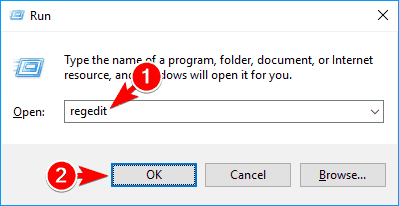
-
Opcional: La modificación del registro puede causar problemas de estabilidad del sistema, por lo que le recomendamos que cree una copia de seguridad por si acaso. Para hacer eso, simplemente haga clic en Archivo> Exportar.
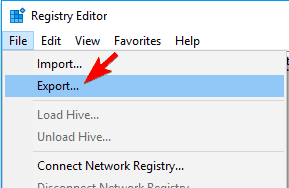
ColocarRango de exportación a Todas y luego ingrese el nombre de archivo deseado. Elija una ubicación segura y haga clic en Ahorrar.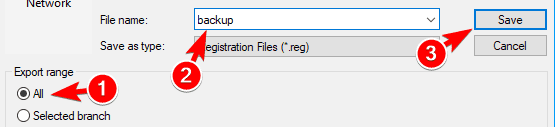 Después de crear una copia de seguridad, puede usarla para restaurar su registro al estado anterior en caso de que algo salga mal.
Después de crear una copia de seguridad, puede usarla para restaurar su registro al estado anterior en caso de que algo salga mal. - Navega al HKEY_LOCAL_MACHINESYSTEMCurrentControlSetControlSession Manager Gestión de memoria clave en el panel izquierdo.
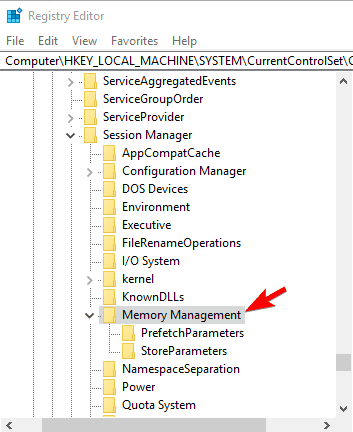
- En el panel derecho, busque y abra MoveImages DWORD. Si este DWORD no está disponible, haga clic con el botón derecho en el espacio vacío en el panel derecho y elija Nuevo> DWORD (valor de 32 bits). Ingresar MoveImages como el nombre del nuevo DWORD y ábralo.
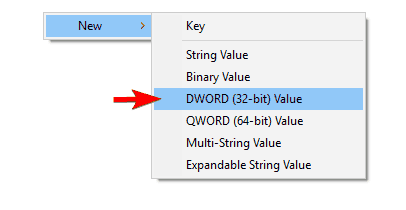
- Selecciona el Datos de valor a 1 y haga clic en OK para guardar los cambios.
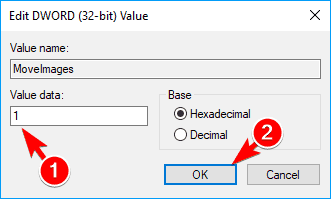
- Cerca Editor de registro y reinicie su PC.
Según los usuarios, este error aparece al intentar ejecutar explorador de Internet y muchas otras aplicaciones. Vale la pena mencionar que este error afecta a todas las versiones de Windows, incluido Windows 10.
Para solucionar el problema, los usuarios sugieren realizar algunos cambios en su registro. Esto es relativamente simple y puede hacerlo siguiendo los pasos anteriores.
Otros usuarios informaron de soluciones alternativas con respecto a su registro. Algunos de ellos afirman que puede solucionar el problema cambiando el nombre de una sola clave en Editor de registro. Para hacer eso, siga estos pasos:
- Abierto Editor de registro y crea tu copia de seguridad.
- En el panel derecho, navegue hasta Computadora HKEY_LOCAL_MACHINESOFTWAREMicrosoftWindows NTCurrentVersionOpciones de ejecución del archivo de imageniexplore.exe clave.
- Botón derecho del ratón iexplore.exe clave y elija Rebautizar del menú. Cambiar el nombre de la clave a iexplore.old.
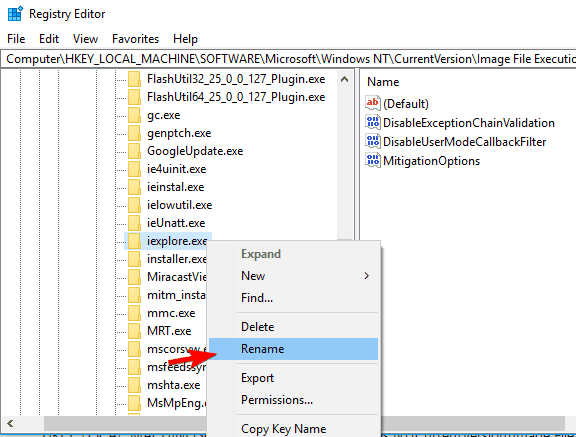
- Cerca Editor de registro y compruebe si eso resuelve el problema.
Tenga en cuenta que cambiar el nombre de las claves puede causar problemas con ciertas funciones, así que asegúrese de crear una copia de seguridad de antemano. Si nota algún problema después de modificar su registro, simplemente ejecute el archivo de respaldo para restaurarlo al estado anterior.
3. Eliminar el MoveImages DWORD
- Comienzo Editor de registro. Ya te mostramos cómo hacer eso en Solucion 1, así que asegúrese de consultarlo para obtener información adicional.
- Cree una copia de seguridad de su registro por si acaso. Eliminar valores del registro puede causar ciertos problemas, por lo que siempre es una buena idea tener una copia de seguridad lista en caso de que algo salga mal.
- Navegar a HKEY_LOCAL_MACHINESYSTEMCurrentControlSetControlSession Manager Gestión de memoria clave en el panel izquierdo.
- En el panel derecho, busque MoveImages DWORD, haga clic con el botón derecho y elija Borrar del menú.
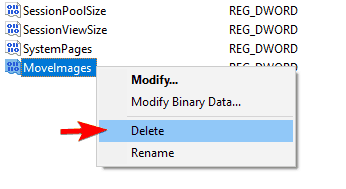
- Después de eliminar este valor, reinicie su PC y verifique si el problema vuelve a aparecer.
Si sigues teniendo este error, es posible que puedas solucionarlo eliminando MoveImages DWORD de su registro. Esto es relativamente simple y puede hacerlo siguiendo los pasos anteriores.
4. Eliminar la carpeta de compilación
Los usuarios informaron de este error mientras usaban el software Axoloti. Según ellos, solucionaron el problema simplemente eliminando el Construir carpeta de Documentossaxoloti directorio.
Después de quitar el Construir directorio, la aplicación debería comenzar a funcionar sin ningún problema.
5. Establecer EMET en la configuración recomendada
Si tiene problemas para iniciar ciertas aplicaciones debido a este error, es posible que pueda solucionarlo cambiando la configuración de EMET. Según los usuarios, simplemente cambie la configuración de EMET a Recomendado y el problema debería resolverse.
¿Cómo puedo corregir el intento de acceder a una dirección no válida en Adobe?
1. Configurar EMET
Los usuarios informaron de este problema al usar Adobe Reader, y según ellos, no pueden iniciar la aplicación.
El problema es la configuración de EMET, por lo que si está utilizando EMET, asegúrese de activar / desactivar todas las opciones de Adobe Reader en EMET.
Alternativamente, puede establecer EMET en la configuración de máxima seguridad para solucionar este problema.
2. Eliminar los valores de Acrobat Reader del registro
- Abierto Editor de registro.
- En el panel izquierdo, navegue hasta el HKEY_LOCAL_MACHINESOFTWAREMicrosoftWindows NTCurrentVersionOpciones de ejecución de archivos de imagenAcroRd32.exe clave.
- Botón derecho del ratón AcroRd32.exe teclee en el panel izquierdo y elija Borrar del menú.
- Ahora navega hasta el HKEY_LOCAL_MACHINESOFTWAREMicrosoftWindows NTCurrentVersionOpciones de ejecución de archivos de imagenAcroRd32Info.exe clave.
- Botón derecho del ratón AcroRd32Info.exe clave y elija Borrar del menú.
- Cerca Editor de registro y reinicie su PC.
Según los usuarios, es posible que pueda solucionar este problema eliminando los valores de Acrobat Reader de su registro.
Eliminar valores del registro puede causar ciertos problemas, por lo que le recomendamos que cree una copia de seguridad de su registro antes de usar esta solución.
Después de hacer eso, verifique si el mensaje de error aún aparece. Tenga en cuenta que esta solución solo se aplica si tiene al menos una de las claves mencionadas anteriormente en su registro. Si no puede encontrar ninguna de estas claves, debe omitir esta solución por completo.
3. Intente ejecutar la aplicación como administrador
- Busque la aplicación problemática y haga clic derecho en ella.
- Escoger Ejecutar como administrador del menú.
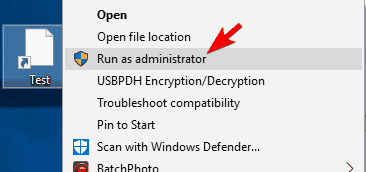
Algunas aplicaciones de Adobe no se pueden ejecutar debido a este error, y si tiene este problema, una solución rápida es ejecutar la aplicación problemática como un administrador.
Si esta solución funciona, tendrá que repetirla cada vez que desee iniciar esta aplicación. Alternativamente, puede configurar la aplicación para que siempre se ejecute con privilegios administrativos.
Para hacer eso, siga estos pasos:
- Haga clic con el botón derecho en la aplicación problemática y elija Propiedades del menú.
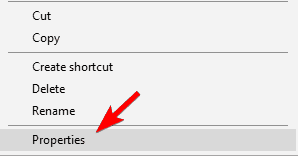
- Cuando el Propiedades se abre la ventana, vaya a la Compatibilidad pestaña. Cheque Ejecute este programa como administrador opción y haga clic en Solicitar y OK para guardar los cambios.
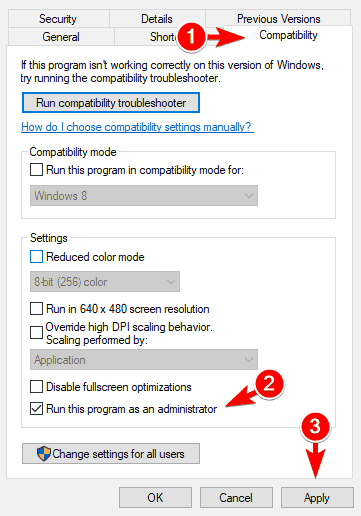
- Después de hacer eso, la aplicación siempre comenzará con privilegios administrativos.
4. Intente ejecutar la aplicación en el modo de compatibilidad
- Busque la aplicación problemática, haga clic con el botón derecho y elija Propiedades del menú.
- Navega al Compatibilidad pestaña, comprobar Ejecuta este programa en modo compatibilidad para y elija la versión deseada de Windows. Ahora haga clic en Solicitar y OK para guardar los cambios.
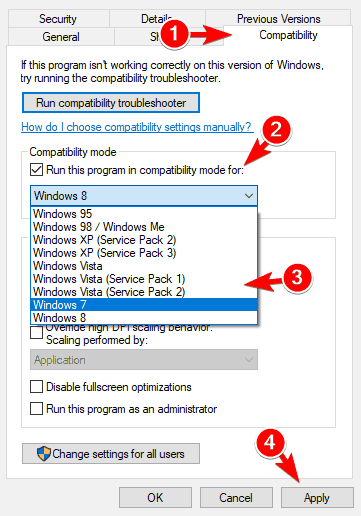
A veces, ciertas aplicaciones no están completamente optimizadas para Windows 10 y eso puede hacer que aparezca este error. Para solucionar este problema, puede ejecutar sus aplicaciones en modo de compatibilidad.
Esta es una solución simple, pero es posible que deba experimentar con diferentes opciones de compatibilidad hasta que encuentre la que funcione para usted.
5. Actualice la aplicación problemática a la última versión.
Hay ocasiones en las que estos errores pueden aparecer debido a ciertos errores y problemas de compatibilidad.
Para asegurarse de que su aplicación sea totalmente compatible con su sistema operativo y esté libre de errores, le recomendamos encarecidamente que la actualice a la última versión.
En muchos casos, los desarrolladores son conscientes de este tipo de errores y, por lo general, el problema se soluciona con la versión más reciente del software.
Si tiene este problema con alguna aplicación en su PC, le recomendamos que la actualice a la última versión y verifique si el problema persiste.
6. Active el Control de cuentas de usuario y ejecute la aplicación como administrador
- prensa Tecla de Windows + S y entrar cuenta de usuario y elige Cambiar los parámetros de control de tu cuenta de usuario del menú.
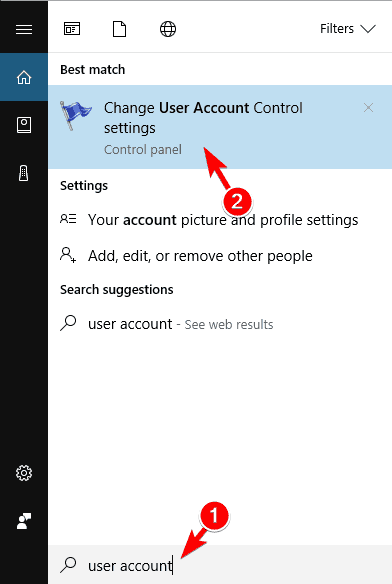
-
Ajustes de control de la cuenta de usuario ahora aparecerá la ventana. Mueva el control deslizante a la posición predeterminada y haga clic en OK para guardar los cambios.
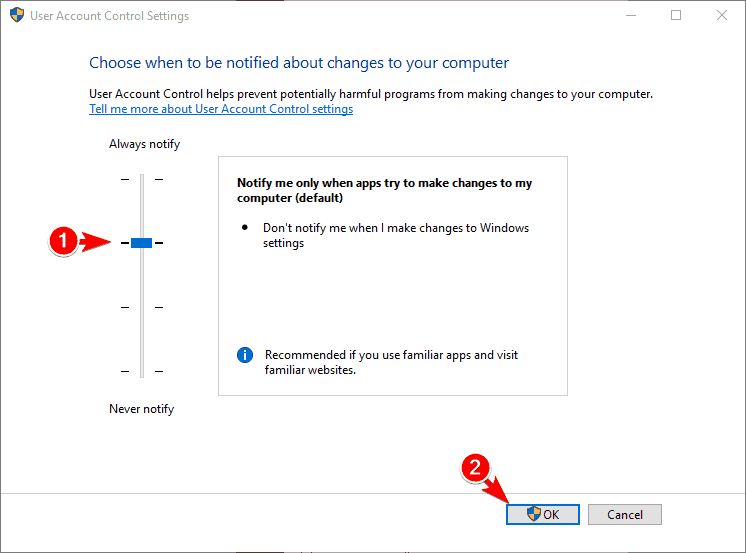
Control de cuentas del usuario es una característica de seguridad útil que evita que las aplicaciones realicen tareas que requieren privilegios de administrador.
Gracias a esta función, siempre obtendrá un cuadro de diálogo de seguridad cuando intente realizar una tarea que requiera derechos de administrador.
Esta es una función útil, pero sus cuadros de diálogo de seguridad tienden a aparecer con demasiada frecuencia, y esta es la razón principal por la que muchos usuarios optan por desactivar esta función.
Sin embargo, pocos usuarios informaron que solucionaron el problema en su PC activando el Control de cuentas de usuario. Para hacer eso, siga los pasos anteriores.
Después de volver a activar esta función, intente ejecutar la aplicación problemática como administrador y verifique si el mensaje de error aparece nuevamente.
7. Elimina tu software antivirus
Si recibe con frecuencia Intento de acceder a una dirección inválida mensaje de error, es posible que desee intentar deshabilitar su antivirus.
Los usuarios informaron algunos problemas con versiones anteriores de Bitdefender, por lo tanto, si está utilizando esta herramienta, debe inhabilitarla y verificar si el problema persiste.
Varios usuarios informaron que la causa es Bitdefender cortafuegos función, y después de deshabilitarla, el error se resolvió por completo.
Hablando de firewall, los usuarios informaron que Sistema de detección de intrusiones (IDS) era el problema, así que asegúrese de desactivarlo también. Si deshabilitar el antivirus no ayuda, es posible que deba desinstalarlo para solucionar este problema.
Las herramientas antivirus a veces pueden interferir con su sistema operativo, lo que puede provocar varios errores. Vale la pena mencionar que el software antivirus puede dejar archivos sobrantes incluso después de desinstalarlo, por lo que se recomienda utilizar una herramienta de eliminación dedicada.
Casi todas las empresas de antivirus tienen estas herramientas para su software, así que asegúrese de descargar una para su antivirus.
Después de eliminar su antivirus y todos sus archivos relacionados, el problema debería resolverse. Ahora solo tiene que actualizar su antivirus a la última versión o cambiar a una solución antivirus diferente.
Aunque este error está relacionado con versiones anteriores de Bitdefender, otras herramientas antivirus también pueden causar este error.
Varios usuarios informaron que Cortafuegos Comodo causó este problema en su PC, por lo que si está utilizando esa aplicación, es posible que desee deshabilitarla o eliminarla.
Como puede ver, diferentes herramientas de seguridad pueden hacer que aparezca este problema, por lo que incluso si no usa Bitdefender, asegúrese de probar esta solución con su software antivirus.
8. Instale las últimas actualizaciones de Windows
- prensa Tecla de Windows + I para abrir el Aplicación de configuración.
- Navegar a la actualización y seguridad sección.
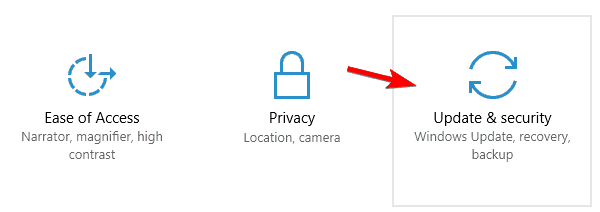
- Ahora haga clic en Buscar actualizaciones botón.
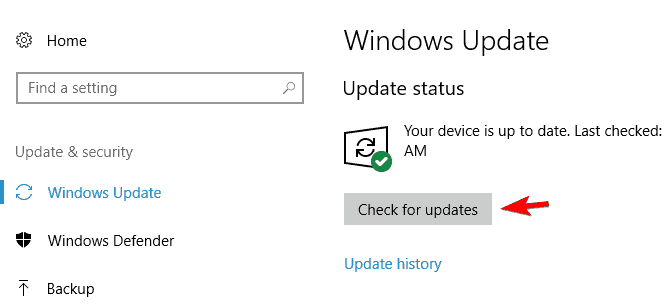
Windows 10 es un sistema operativo sólido, pero al igual que cualquier otro sistema operativo, tiene pocos errores y fallas.
Estos errores a veces pueden causar varios errores del sistema y, para corregirlos, es muy recomendable mantener su Windows actualizado.
De forma predeterminada, Windows 10 descarga automáticamente las actualizaciones en segundo plano, pero a veces puede perderse una actualización importante. Para asegurarse de que su Windows esté actualizado, siempre puede buscar actualizaciones manualmente.
Windows ahora buscará actualizaciones. Si hay actualizaciones disponibles, Windows las descargará en segundo plano y las instalará una vez que reinicie su PC. Después de actualizar su sistema, el problema debería resolverse.
9. Desinstalar Chrome
- Abierto Google Chrome.
- Una vez Cromo se abre, haga clic en el botón Menú en la esquina superior derecha. Escoger Ayuda> Acerca de Google Chrome.
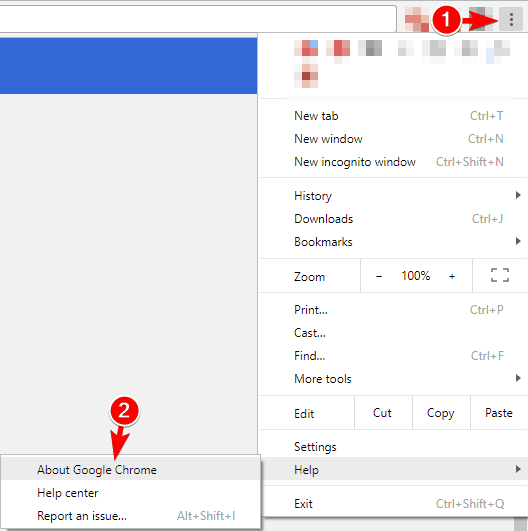
- Aparecerá una nueva pestaña y Chrome buscará automáticamente actualizaciones y las descargará.
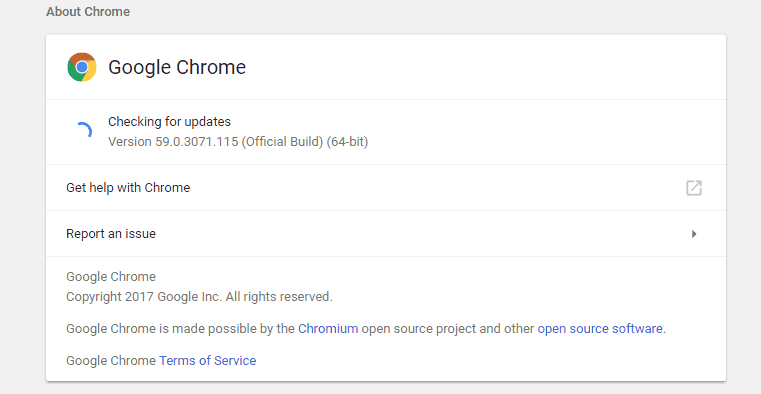
Después de actualizar Chrome a la última versión, verifique si el problema persiste. Si el error sigue apareciendo, es posible que desee eliminar Google Chrome. Para hacer eso, siga estos pasos:
- Abre el Aplicación de configuración.
- Navega al Aplicaciones sección.
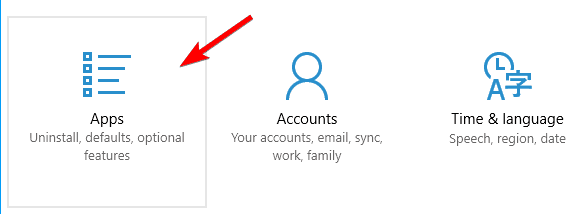
- Aparecerá una lista de aplicaciones instaladas. Seleccione Google Chrome de la lista y haga clic en Desinstalar.
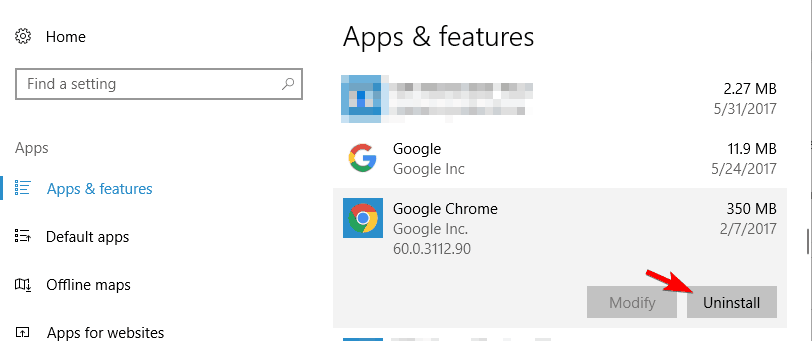
- Siga las instrucciones en pantalla para eliminar Chrome.
Según los usuarios, una de las causas de este error podría ser Google Chrome. Varios usuarios informaron que eliminar Google Chrome les solucionó el problema, por lo que es posible que desee intentarlo.
Antes de eliminar Chrome, le recomendamos encarecidamente que compruebe si Chrome está actualizado e instale las actualizaciones necesarias.
Si no desea utilizar el Ajustes aplicación, puede eliminar Chrome haciendo lo siguiente:
- prensa Tecla de Windows + S y entrar Panel de control. Seleccione Panel de control de la lista de resultados.
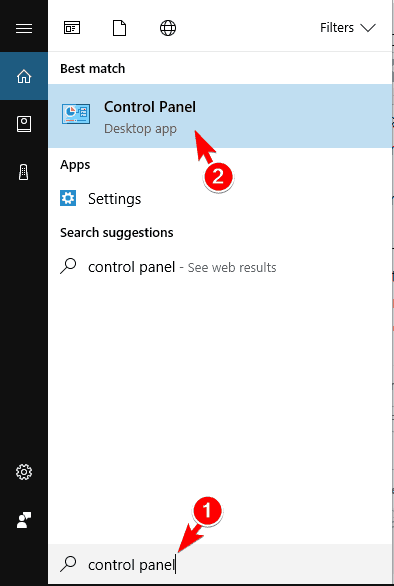
- Cuándo Panel de control abre, navega a Programas y características.
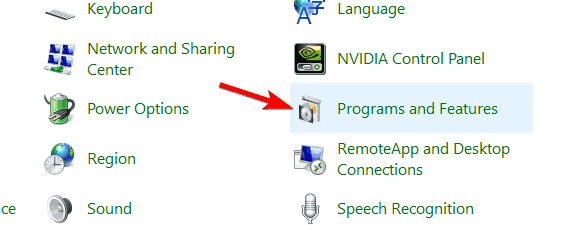
- Cuándo Programas y características se abre la ventana, localice Google Chromey haga doble clic en él.
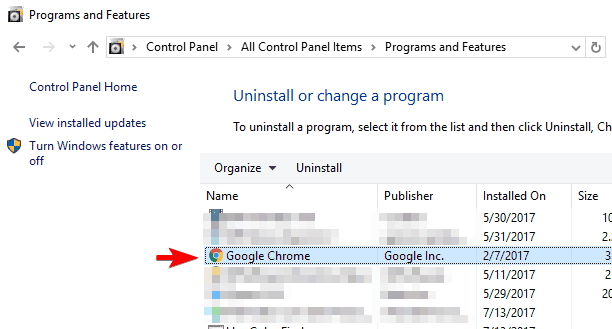
- Siga las instrucciones en pantalla para eliminar Chrome.
Después de desinstalar Google Chrome, compruebe si el problema persiste. De lo contrario, puede intentar reinstalar Chrome o cambiar a un navegador diferente.
10. Configure su antivirus en modo de juego
Los usuarios informaron este problema con Bitdefendery parece que existe una solución rápida y sencilla para este problema.
Según los usuarios, simplemente puede configurar Bitdefender para que se ejecute en Modo de juego y eso te permitirá ejecutar aplicaciones de Adobe sin ningún problema.
El modo de juego se ejecuta con un conjunto diferente de reglas, por lo que si tiene la capacidad de ejecutar su antivirus en el modo de juego, asegúrese de intentarlo y verifique si el problema persiste.
11. Agregue la aplicación problemática a la lista de exclusiones
Como ya se mencionó, su antivirus puede interferir con su sistema operativo y evitar que ejecute ciertas aplicaciones.
Los usuarios informaron de este problema con las aplicaciones de Bitdefender y Adobe, pero el problema también puede aparecer con cualquier otra aplicación y antivirus.
Para evitar este problema, puede intentar agregar la aplicación problemática a la lista de exclusiones.
Casi todos los programas antivirus tienen una lista de exclusiones, así que asegúrese de agregar la aplicación problemática a la lista y verifique si eso resuelve el problema.
12. Eliminar las aplicaciones problemáticas
Ya mencionamos que en algunos casos Google Chrome puede causar Intento de acceder a una dirección inválida error para aparecer. Sin embargo, Chrome no es la única causa de este problema.
Los usuarios informaron problemas con aplicaciones como Escudo de lujo, por lo tanto, si tiene esta aplicación instalada, asegúrese de eliminarla y verifique si eso resuelve el problema.
Tenga en cuenta que otras aplicaciones también pueden causar este problema, así que asegúrese de eliminar las aplicaciones recientemente instaladas o actualizadas.
Los usuarios informaron que Un jugador verdadero también puede hacer que aparezca este problema, así que asegúrese de eliminarlo. Otra aplicación que puede provocar este error es Anagrama, por lo que es posible que desee eliminarlo también.
Además, asegúrese de eliminar cualquier aplicación sospechosa. A veces, ciertas aplicaciones pueden instalar automáticamente software no requerido y potencialmente malicioso, así que asegúrese de eliminar cualquier software sospechoso o desconocido y verifique si eso resuelve el problema.
13. Reinstalar la aplicación problemática
Si este mensaje de error sigue apareciendo, es posible que pueda solucionarlo simplemente reinstalando la aplicación problemática.
En algunos casos, su instalación puede dañarse y eso puede provocar este y muchos otros errores. Los usuarios informaron que solucionaron este problema con las aplicaciones de Adobe simplemente reinstalándolas, así que asegúrese de intentarlo.
Según algunos usuarios, reinstalar la aplicación en una unidad diferente les solucionó el problema, por lo que también puede intentarlo.
14. Reinstale .NET Framework
Muchas aplicaciones se crean utilizando .NET Frameworky, a veces, estos tipos de errores pueden ocurrir si la instalación de .NET Framework está dañada.
Si eso sucede, no podrá ejecutar aplicaciones que requieran este marco. Para solucionar el problema, debe desinstalar .NET Framework de su PC y volver a instalarlo.
.NET Framework está disponible de forma gratuita en el sitio web de Microsoft, sin embargo, hay varias versiones disponibles. Para solucionar el problema, debe descargar la versión exacta que usa Adobe Reader.
Después de reinstalar .NET Framework, el error debería corregirse.
¿Cómo puedo corregir el intento de acceder a una dirección no válida en Office?
1. Actualizar EMET
EMET es la causa común de este problema y, si no puede ejecutar Microsoft Office aplicaciones debido a este error, es posible que desee intentar actualizar EMET a la última versión
. Varios usuarios informaron que la actualización de EMET les solucionó el problema, así que asegúrese de intentarlo.
2. Eliminar o cambiar MitigationOption DWORD
- Abierto Editor de registro.
- Opcional: Crea una copia de seguridad de tu registro.
- En el panel izquierdo, navegue hasta Computadora HKEY_LOCAL_MACHINESOFTWAREMicrosoftWindows NTCurrentVersionOpciones de ejecución de archivos de imagen clave y expandirla.
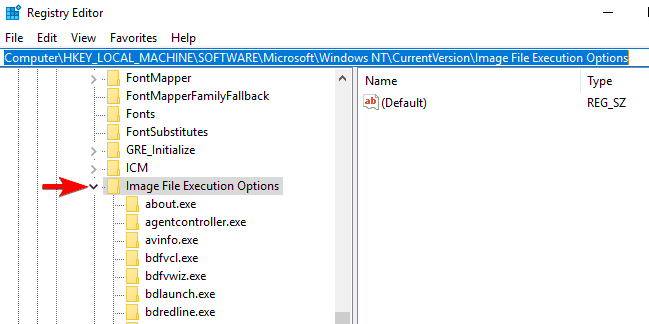
- Busque las aplicaciones de Office en la lista. Busque entradas como excel.exe, winword.exeetc. Una vez que encuentre la aplicación deseada en el panel izquierdo, selecciónela.
- En el panel derecho, haga doble clic en el Opción de mitigación para abrir sus propiedades.
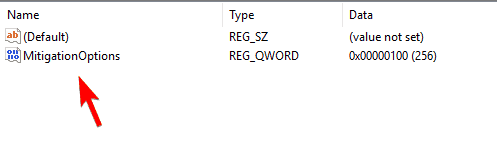
- Colocar Datos de valor a 0 y haga clic en OK para guardar los cambios. Alternativamente, puede simplemente eliminar Opción de mitigación DWORD del registro.
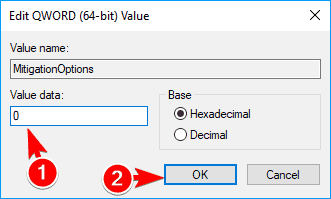
- Repita los pasos anteriores para todas las aplicaciones de Office.
Si está utilizando EMET, es posible que uno de sus valores de registro esté interfiriendo con las aplicaciones de Office y provocando la aparición de este problema. Para solucionar este problema, debe realizar algunos cambios en su registro.
Una vez que haya terminado, cierre Editor de registro y reinicie su PC. Una vez que su PC se reinicie, el problema debería resolverse y podrá ejecutar aplicaciones de Office sin ningún problema.
¿Cómo puedo corregir el intento de acceder a una dirección no válida en Unity?
Actualiza Unity a la última versión
Muchos usuarios informaron este mensaje de error con Unity. Parece que este error aparece con versiones anteriores de Unity, por lo que si tiene este problema, actualice Unity a la última versión y verifique si el error está resuelto.
Muchos usuarios informaron que la actualización de Unity les solucionó el problema, así que asegúrese de intentarlo.
Intento de acceder a una dirección inválida puede evitar que ejecute aplicaciones de Adobe y Office.
Este error generalmente es causado por EMET o por su software antivirus, pero debería poder resolverlo utilizando una de nuestras soluciones.
Preguntas frecuentes
Esto guía sobre cómo resolver Intento de acceder a una dirección no válida tiene todas las respuestas que está buscando. Las soluciones rápidas incluyeron escanear la PC y editar su registro.
No hace falta decir que los virus siguen siendo la causa más común de errores informáticos. Evite que eso suceda usando el las mejores soluciones antivirus sin conexión.
Siempre puede encontrar soluciones integrales para todos los errores de DLL. Por ejemplo, use este falta la guía para reparar msvcr110.dll en Windows 10.

![Error de EventID 10016 en Windows 10/11 [FULL FIX]](/f/c81a4f6bc8b63f7980ac16187036b070.jpg?width=300&height=460)
